第7章 繪製、編輯複雜圖形對象
本章要點
■繪製、編輯多段線
■繪製、編輯樣條曲線
■繪製、編輯多線
7.1 繪製、編輯多段線
7.1.1 繪多段線 命令: PL/PLINE
多段線是由直線段、圓弧段構成,且可以有寬度的圖形對象。
單擊“繪圖”工具欄上的 (多段線)按鈕,或選擇“繪圖”|“多段線”命令,即執行PLINE命令,AutoCAD提示:
(多段線)按鈕,或選擇“繪圖”|“多段線”命令,即執行PLINE命令,AutoCAD提示:
指定起點:(確定多段線的起始點)
當前線寬為 0.0000(說明當前的繪圖線寬)
指定下一個點或 [圓弧(A)/半寬(H)/長度(L)/放棄(U)/寬度(W)]:
其中,“圓弧”選項用於繪製圓弧。“半寬”選項用於多段線的半寬。“長度”選項用於指定所繪多段線的長度。“寬度”選項用於確定多段線的寬度。
7.1.2 編輯多段線 命令:PE/PEDIT
單擊“修改II”工具欄上的 (編輯多段線)按鈕,或選擇“繪圖”|“對象”|“多段線”命令,即執行PEDIT命令,AutoCAD提示:
(編輯多段線)按鈕,或選擇“繪圖”|“對象”|“多段線”命令,即執行PEDIT命令,AutoCAD提示:
選擇多段線或 [多條(M)]:
在此提示下選擇要編輯的多段線,即執行“選擇多段線”默認項,AutoCAD提示: 輸入選項 [閉合(C)/合併(J)/寬度(W)/編輯頂點(E)/擬合(F)/樣條曲線(S)/非曲線化(D)/線型生成(L) /反轉(R) /放棄(U)]:
其中,“閉合”選項用於將多段線封閉。“合併”選項用於將多條多段線(及直線、圓弧)。“寬度”選項用於更改多段先的寬度。“編輯頂點”選項用於編輯多段線的頂點。“擬合”選項用於創建圓弧擬合多段線。“樣條曲線”選項用於創建樣條曲線擬合多段線。“非曲線化”選項用於反擬合。“線型生成”選項用來規定非連續型多段線在各頂點處的繪線方式。“反轉”選項用於改變多段線上的頂點順序。
7.2 繪製、編輯樣條曲線
7.2.1 繪樣條曲線 命令:SPL/SPLINE
繪製非一致有理(B)樣條曲線。
單擊“繪圖”工具欄上的 (樣條曲線)按鈕,或選擇“繪圖”|“樣條曲線”命令,即執行SPLINE命令,AutoCAD提示:
(樣條曲線)按鈕,或選擇“繪圖”|“樣條曲線”命令,即執行SPLINE命令,AutoCAD提示:
指定第一個點或 [對象(O)]:
(1) 指定第一個點 確定樣條曲線上的第一點(即第一擬合點),為默認項。執行此選項,即確定一點,AutoCAD提示:
指定下一點:
在此提示下確定樣條曲線上的第二擬合點后,AutoCAD提示:
指定下一點或 [閉合(C)/擬合公差(F)] <起點切向>:
其中,“指定下一點”選項用於指定樣條曲線上的下一點。“閉合”選項用於封閉多段線。“擬合公差”選項用於根據給定的擬合公差繪樣條曲線。
(2) 對象(O)
將樣條擬合多段線(由PEDIT命令的“樣條曲線(S)”選項實現)轉換成等價的樣條曲線並刪除多段線。執行此選項,AutoCAD提示:
選擇要轉換為樣條曲線的對象..
選擇對象:
在該提示下選擇對應的圖形對象,即可實現轉換。
7.2.2 編輯樣條曲線 命令:SPLINEDIT
單擊“修改II”工具欄上的 (編輯樣條曲線)按鈕,或選擇“修改”|“對象”|“樣條曲線”命令,即執行SPLINEDIT命令,AutoCAD提示:
(編輯樣條曲線)按鈕,或選擇“修改”|“對象”|“樣條曲線”命令,即執行SPLINEDIT命令,AutoCAD提示:
選擇樣條曲線:
在該提示下選擇樣條曲線,AutoCAD會在樣條曲線的各控制點處顯示出夾點,並提示: 輸入選項 [擬合數據(F)/閉合(C)/移動頂點(M)/精度(R)/反轉(E) /轉換為多段線(P) /放棄(U)]:
其中,“擬合數據”選項用於修改樣條曲線的擬合點。“閉合”選項用於封閉樣條曲線。“移動頂點”選項用於樣條曲線上的當前點。“精度”選項用於對樣條曲線的控制點進行細化操作。“反轉”選項用於反轉樣條曲線的方向。“轉換為多段線”選項用於將樣條曲線轉化為多段線。
7.3 繪製、編輯多線
7.3.1 繪多線 命令:ML/MLINE
繪多條平行線,即由兩條或兩條以上直線構成的相互平行的直線,且這些直線可以分別具有不同的線型和顏色。
選擇“繪圖”|“多線”命令,即執行MLINE命令,AutoCAD提示:
當前設置: 對正=上,比例=20.00,樣式=STANDARD
指定起點或 [對正(J)/比例(S)/樣式(ST)]:
提示中的第一行說明當前的繪圖模式。本提示示例說明當前的對正方式為“上”方式,比例為20.00,多線樣式為STANDARD;第二行為繪多線時的選擇項。其中,“指定起點”選項用於確定多線的起始點 。“對正”選項用於控制如何在指定的點之間繪製多線,即控制多線上的哪條線要隨游標移動。 “比例”選項用於確定所繪多線的寬度相對於多線定義寬度的比例 。“樣式”選項用於確定繪多線時採用的多線樣式 。
7.3.2 定義多線樣式 命令:MLSTYLE
選擇“格式”|“多線樣式”命令,即執行MLSTYLE命令,AutoCAD彈出下圖所示的“多線樣式”對話框,利用其設置即可。
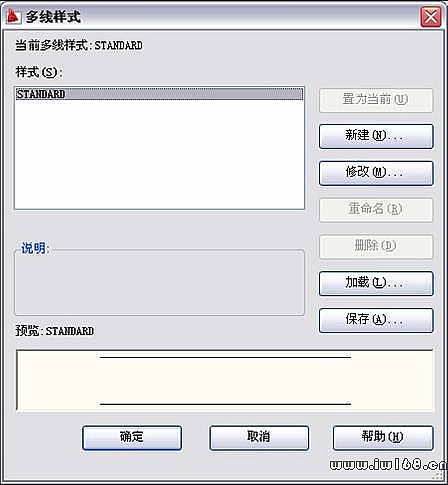
7.3.3 編輯多線 命令:MLEDIT
選擇“修改”|“對象”|“多線”命令,即執行MLEDIT命令,AutoCAD彈出下圖所示的“多線編輯工具”對話框。對話框中的各個圖像按鈕形象地說明了各編輯功能,根據需要選擇按鈕,然後根據提示操作即可。
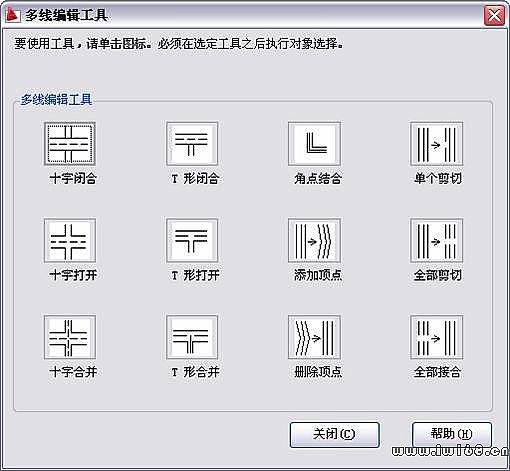
7.4 本章小結
本章介紹了AutoCAD 2011提供的繪製多段線、樣條曲線、多線以及對它們的編輯功能。利用多段線,可以繪製出具有不同寬度、且由直線段和圓弧段組成的圖形對象。需要注意的是,用PLINE命令繪出的多段線是一個圖形對象,但可以用EXPLODE命令將其分解成構成多段線的各條直線段和圓弧段,而用PEDIT命令則可以將多條直線段和(或)圓弧段連接成一條多段線。用RECTANG和POLYGON命令繪製的矩形和等邊多邊形均屬於多段線對象。利用AutoCAD 2011,用戶還可以繪製指定條件的樣條曲線,可以方便地繪製多線,即繪製由不同顏色和線型的直線構成的平行線。